| コマンド |
| ISOLATEOBJECTS[オブジェクト選択表示] |
|---|
| HIDEOBJECTS [オブジェクト非表示] |
|---|
| NISOLATEOBJECTS[オブジェクト選択表示終了] |
|---|
| システム変数 |
| OBJECTISOLATIONMODE |
|---|
| AutoCAD 2011以降 / LT 2011 Update以降 |
LAYISO[画層選択表示]と類似した機能ですが、この機能は、画層に関係なく選択したオブジェクトのみを非表示、選択表示させることができます。特定の図形だけを表示させたい場合には便利な機能です。
2Dも3Dも使用できますが、個人的には3Dの方がこの機能の便利さは実感できるような気がします。
選択したオブジェクトのみを非表示にする場合

-
非表示にすオブジェクトを選択(複数可)します。
- 右クリックしてメニューから[選択表示]→[オブジェクトを非表示]を選択します。
![右クリックしてメニューから[選択表示]を選択 右クリック→メニューから「選択表示」](https://blogger.googleusercontent.com/img/b/R29vZ2xl/AVvXsEjf0AZJ-CXnOP6Mm3Dxe4lC0mLtRkLlTRKIqbZaMxtpjpCPzdGPqFD0DyN3NHpnjLVShjxbhNcLtXu3cevG_LtJxmpGbtWZ58TpL4XdHfqROAw4wVKdOfLBxfNeXihL-QYoCYjZgiOJHzo/s320/4.PNG)
- 画層に関係なく選択したオブジェクトのみが非表示になります。
- 非表示にされたオブジェクトを再表示するには、右クリックして[選択表示]→[オブジェクトの選択表示を終了]を選択します。
選択したオブジェクトのみを表示にする場合
-
表示にすオブジェクトを選択(複数可)します。
- 右クリックしてメニューから[選択表示]→[オブジェクトを選択表示]を選択します。
- 画層に関係なく選択したオブジェクトのみが表示されます。
- 非表示にされたオブジェクトを再表示するには、右クリックして[選択表示]→[オブジェクトの選択表示を終了]を選択します。
オブジェクトを非表示、選択表示した状態を図面に保存する場合
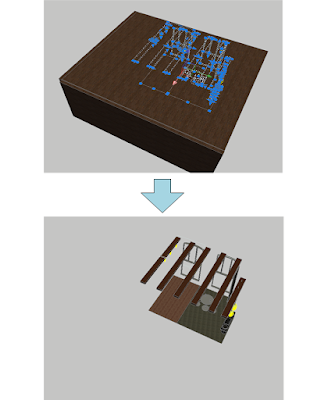
通常では、上記のコマンドを使用した状態で保存してもファイルを開きなおすと設定は解除されすべての図形が表示されるようになっています。
システム変数を設定すると、選択したオブジェクトを非表示または選択表示した状態で図面を保存することができます。
-
コマンドラインに「OBJECTISOLATIONMODE」と入力
- 「新しい値」として「1」を入力します。
- オブジェクトを非表示または選択表示します。
- 図面を保存し、閉じます。
注:「OBJECTISOLATIONMODE」を先に設定する必要があります。

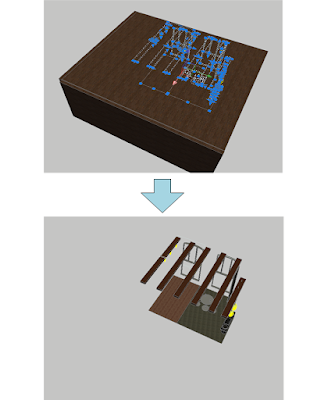 通常では、上記のコマンドを使用した状態で保存してもファイルを開きなおすと設定は解除されすべての図形が表示されるようになっています。
システム変数を設定すると、選択したオブジェクトを非表示または選択表示した状態で図面を保存することができます。
通常では、上記のコマンドを使用した状態で保存してもファイルを開きなおすと設定は解除されすべての図形が表示されるようになっています。
システム変数を設定すると、選択したオブジェクトを非表示または選択表示した状態で図面を保存することができます。
![右クリックしてメニューから[選択表示]を選択 右クリック→メニューから「選択表示」](https://blogger.googleusercontent.com/img/b/R29vZ2xl/AVvXsEjf0AZJ-CXnOP6Mm3Dxe4lC0mLtRkLlTRKIqbZaMxtpjpCPzdGPqFD0DyN3NHpnjLVShjxbhNcLtXu3cevG_LtJxmpGbtWZ58TpL4XdHfqROAw4wVKdOfLBxfNeXihL-QYoCYjZgiOJHzo/s320/4.PNG)





